

È possibile creare ordini sulla base di e-mail ricevute da Office 365 e Microsoft Outlook. Inoltre, quando il cliente accetta l'ordine è possibile ricevere la variazione di stato via e-mail.
Più responsabili ordini possono utilizzare la console di elaborazione degli ordini:
Se i responsabili ordini condividono un account e-mail, è necessario configurare e installare il "Componente aggiuntivo di Office 365" o il "Componente aggiuntivo di Outlook" una sola volta.
Se i responsabili ordini utilizzano ognuno il proprio account e-mail, è necessario configurare e installare il "Componente aggiuntivo di Office 365" o il "Componente aggiuntivo di Outlook" per ogni account e-mail.
Poiché Office 365 è basato sul Web, i responsabili ordini possono accedere al proprio account Office 365 da qualsiasi computer disponibile.
È necessario abilitare le connessioni protette:
Fare clic su [Sistema] - [Sicurezza] - [Connessione].
Attivare [Usa connessioni sicure (HTTPS)].
Attivare questa opzione per utilizzare una connessione HTTPS protetta tra il server e il server web. Se si attiva questa opzione è necessario disporre di un certificato. Un certificato garantisce una connessione protetta (HTTPS).
Il certificato deve essere valido.
Si consiglia di aggiungere l'ID dell'ordine all'oggetto di tutte le e-mail inviate dall'applicazione. Aggiungere l'ID ordine per una semplice identificazione del lavoro.
Fare clic su [Elaborazione ordini] - [Impostazioni generali] - [Impostazioni generali].
Attivare l'opzione [Aggiungi sempre l'ID dell'ordine all'oggetto della email].
Fare clic su [Salva].
È possibile installare il componente aggiuntivo Office 365 nei sistemi operativi Windows e iOS.
Registrazione di PRISMAdirect sul sito degli sviluppatori Microsoft
Aprire un browser in un computer che disponga di accesso al server PRISMAdirect.
Andare a https://apps.dev.microsoft.com.
Creare un account ed effettuare l'accesso.
Fare clic su "Aggiungi un'app".
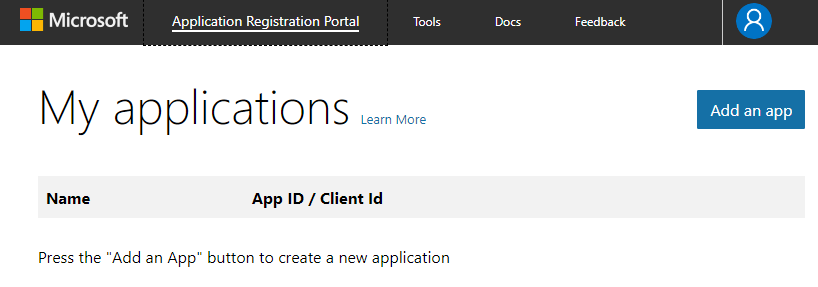
Immettere un nome per l'applicazione e fare clic su "Crea". Il nome viene utilizzato internamente da Microsoft e non sarà visibile ai clienti.
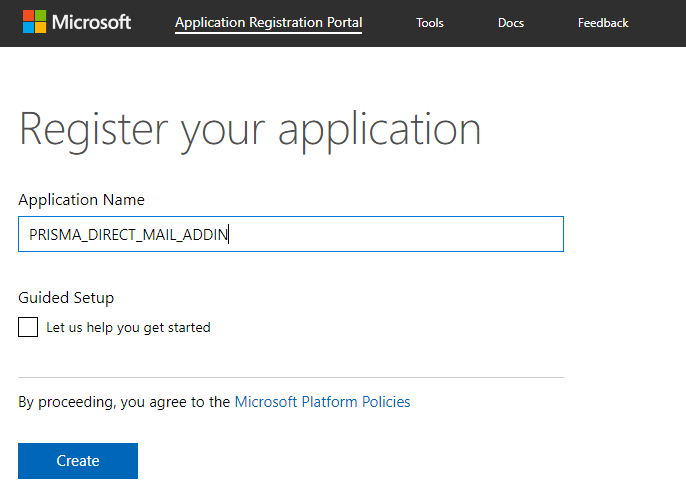
Andare alla sezione "Autorizzazioni di Microsoft Graph" e fare clic su "Aggiungi" per l'opzione "Autorizzazioni delegate".
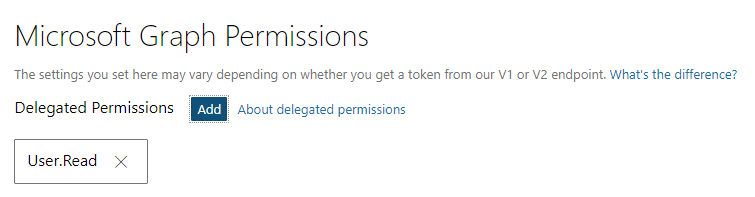
Attivare "Posta.Lettura" e fare clic su OK.
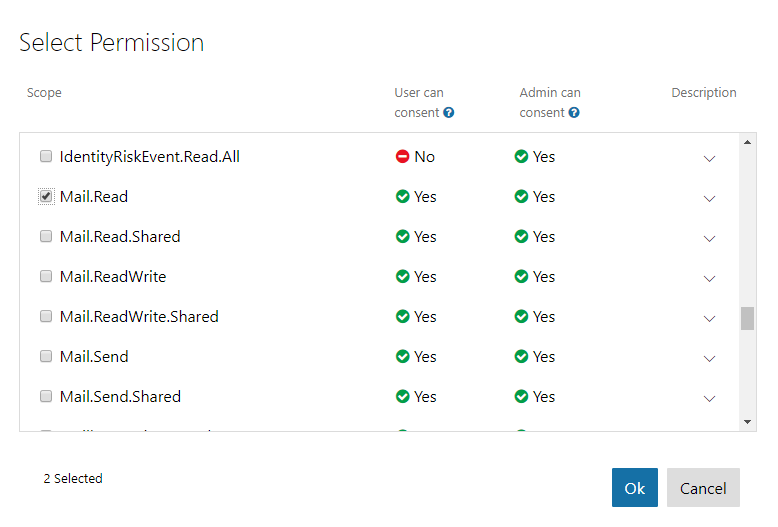
Andare alla sezione "Piattaforme" e fare clic su "Aggiungi piattaforma".
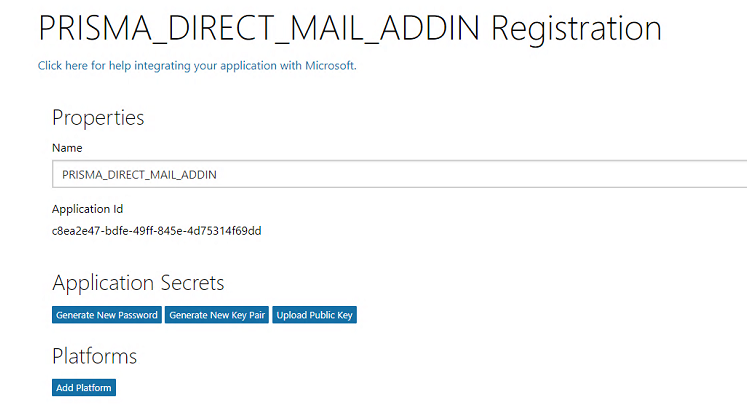
Selezionare "Web" come tipo di piattaforma.
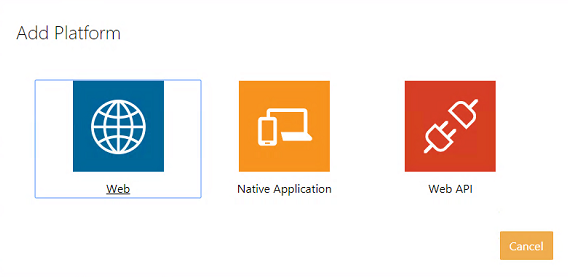
Fare clic su [Salva]. Non chiudere la pagina web.
Il pulsante [Salva] è disponibile nella parte inferiore della pagina web.
Integrazione di Office 365 con PRISMAdirect
Durante la registrazione, Microsoft genera [ID applicazione] e [Segreto dell'applicazione]. [Reindirizzamento dell'URL] è sempre disponibile in PRISMAdirect. Queste impostazioni sono necessarie per integrare Office 365 con PRISMAdirect.
PRISMAdirect genera sempre un URL di reindirizzamento. È possibile modificare l'URL, ad esempio, se si desidera utilizzare un URL facile da ricordare. Quando si registra il componente aggiuntivo, è necessario utilizzare l'URL di reindirizzamento sia in PRISMAdirect sia nel componente aggiuntivo. L'URL di reindirizzamento stabilisce la comunicazione tra il componente aggiuntivo e PRISMAdirect.
Il [Attributo LDAP per nome utente:] viene recuperato automaticamente dal server LDAP. Se necessario, è possibile modificare manualmente l'attributo in questa finestra di dialogo. PRISMAdirect utilizza questo attributo per recuperare il profilo dell'utente corrente durante l'invio delle e-mail. Il server di PRISMAdirect è registrato in un determinato dominio. Il server LDAP registrato nello stesso dominio verrà utilizzato per recuperare i dati utente. Può esservi solo un server LDAP registrato nello stesso dominio come il PRISMAdirect server.
Copiare l'"Id applicazione" visualizzato nel sito degli sviluppatori Microsoft.
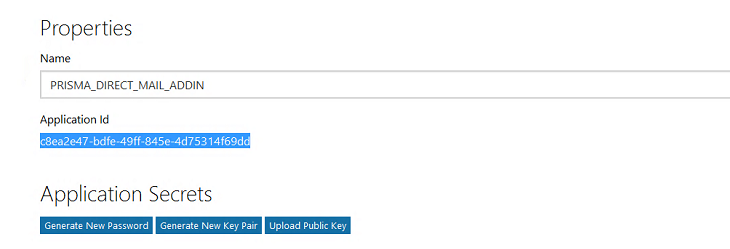
Fare clic su [Sistema] - [Connettività] - [Componente aggiuntivo di Office 365].
Incollare l'"Id applicazione" nell'opzione [ID applicazione] della finestra di dialogo [Componente aggiuntivo di Office 365] di PRISMAdirect.
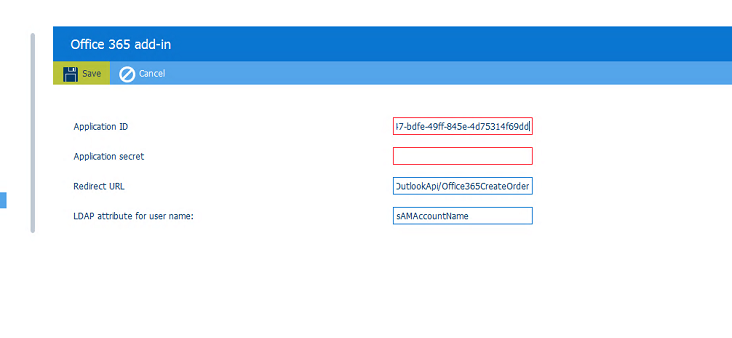
Fare clic su [Salva].
Copiare il [Reindirizzamento dell'URL] visualizzato nella finestra di dialogo [Componente aggiuntivo di Office 365].
PRISMAdirect compila automaticamente [Reindirizzamento dell'URL] e [Attributo LDAP per nome utente:].
Andare al sito degli sviluppatori Microsoft.
Andare alla sezione "Piattaforme" e incollare il [Reindirizzamento dell'URL] nell'opzione "Reindirizzamento URL".
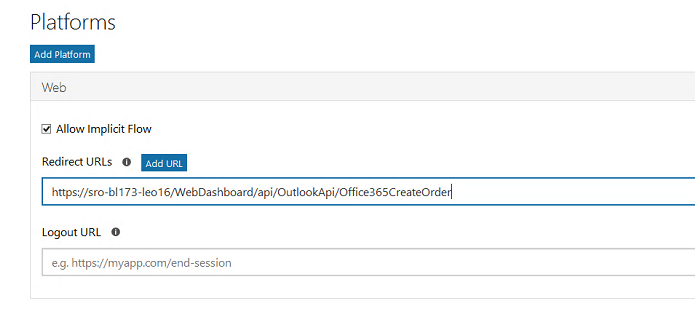
Fare clic su [Salva]. Non chiudere la pagina web.
Il pulsante [Salva] è disponibile nella parte inferiore della pagina web.
Passa alla sezione "Segreti applicazione" e fare clic su "Genera nuova password".
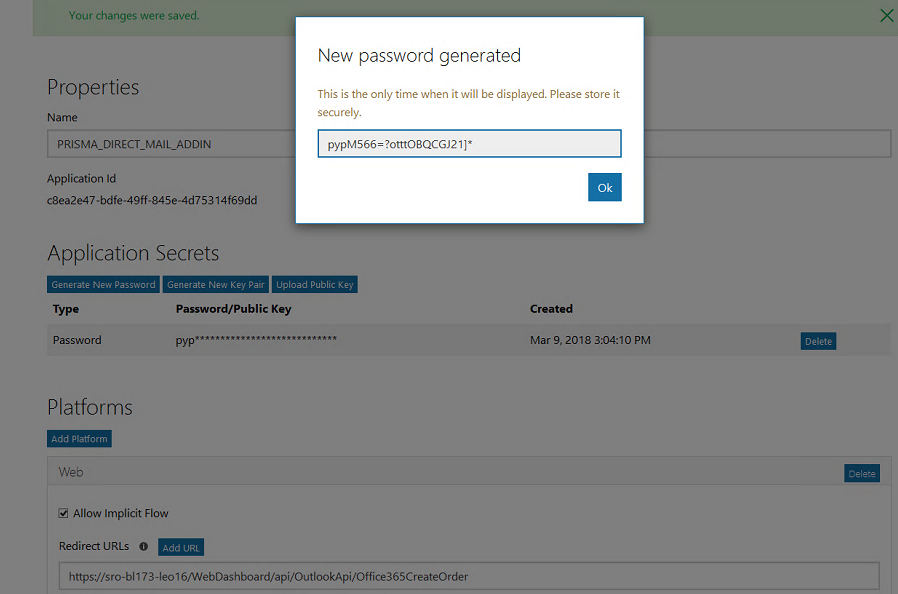
Copiare la password. Si consiglia di memorizzare la password in un file. Fare clic su OK.
Fare clic su [Sistema] - [Connettività] - [Componente aggiuntivo di Office 365].
Incollare la password nell'opzione [Segreto dell'applicazione] nella finestra di dialogo [Componente aggiuntivo di Office 365] di PRISMAdirect.
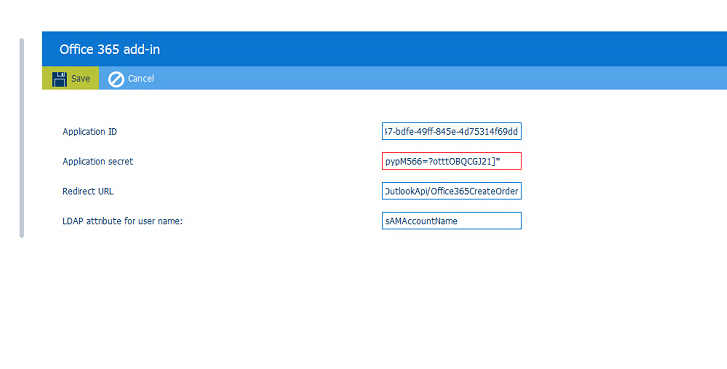
Fare clic su [Salva].
Installazione del componente aggiuntivo
È possibile installare il componente aggiuntivo in ogni ambiente Office 365 che dispone di accesso al server PRISMAdirect.
Fare clic su [Sistema] - [Download].
Scaricare il "PRISMAdirect Office 365 AddIn". Selezionare l'opzione "Salva file" se si apre una finestra di dialogo che richiede come procedere con il file. Il percorso di download predefinito per il file è la cartella "Download".
PRISMAdirect non avvisa l'utente al termine del download.
Aprire un browser in un computer che disponga di accesso al server PRISMAdirect.
Andare a outlook.office365.com.
Accesso con un account valido per l'ambiente Office 365.
Fare clic sull'icona dell'ingranaggio per aprire le impostazioni.
Selezionare "Gestione componenti aggiuntivi".
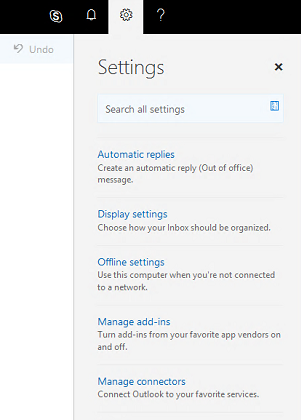
Selezionare "I miei componenti aggiuntivi".
Selezionare "+ aggiungi componente aggiuntivo personalizzato", quindi selezionare "Aggiungi da file..." nella sezione "Componenti aggiuntivi personalizzati".
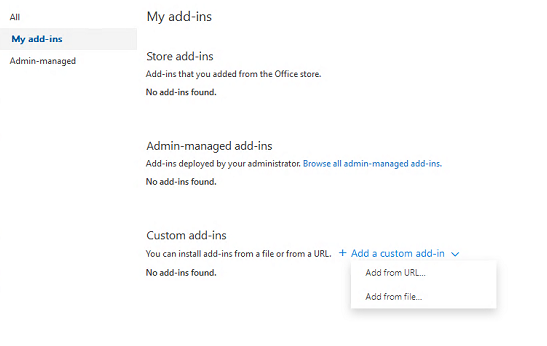
Selezionare la cartella contenente il file "PRISMAdirect Office 365 AddIn.xml" scaricato. Per impostazione predefinita, si tratta della cartella "Download".
Selezionare il file e fare clic su "Apri".
Fare clic su "Installa".
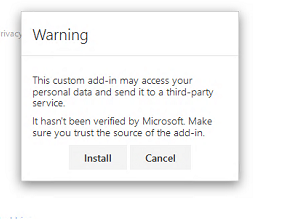
Al termine di installazione, il componente aggiuntivo personalizzato "PRISMAdirect" viene aggiunto al Office 365.
Per creare un ordine da un'e-mail, fare clic sulla piccola icona del componente aggiuntivo PRISMAdirect. Nella parte destra si apre una finestra di dialogo ed è possibile fare clic su "Crea ordine da e-mail".
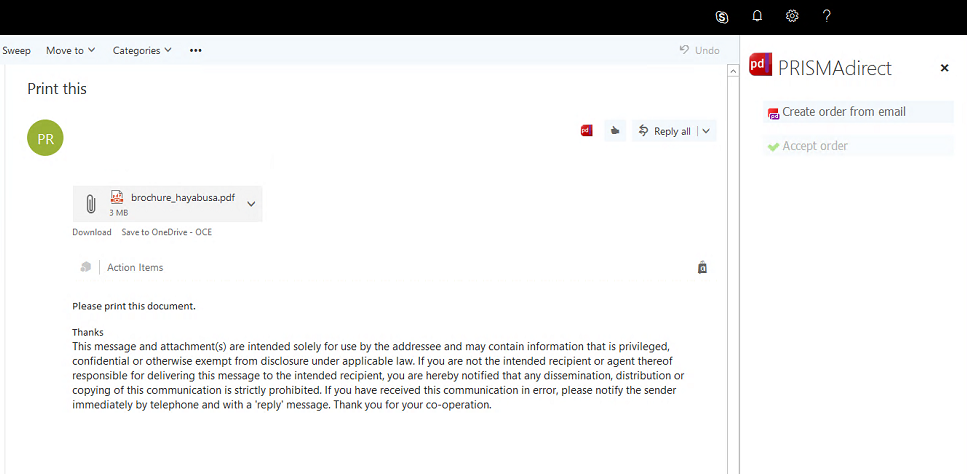
È possibile installare il componente aggiuntivo Microsoft Outlook solamente nei sistemi operativi Windows.
Aprire l'area di lavoro [Configurazione] e andare a [Download].
Scaricare il "PRISMAdirect Outlook AddIn".
Attendere che termini il download di "OutlookAddInInstallerZip.exe".
Eseguire l'eseguibile su ogni computer connesso all'area di lavoro di elaborazione degli ordini. Outlook Addin consente al responsabile ordini e all'operatore di creare ordini da e-mail.